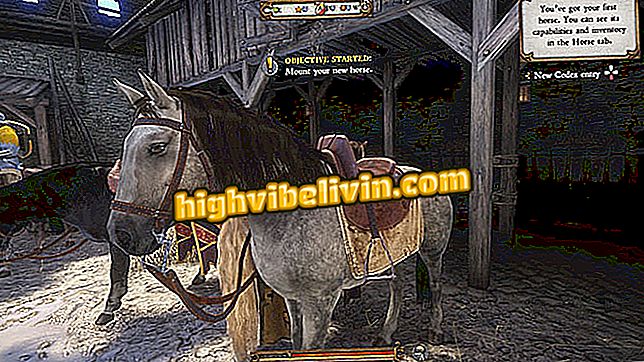Intelbras राउटर पर बैंडविड्थ नियंत्रण: वाई-फाई की गति को कैसे सीमित करें
ब्राज़ीलियाई निर्माता Intelbras के राउटर उपयोगकर्ता को कुछ ही क्लिक के साथ इंटरनेट की गति को सीमित करने की अनुमति देते हैं। बैंडविड्थ कंट्रोल नामक फ़ंक्शन कनेक्शन उपयोग का प्रबंधन करता है और आपको डाउनलोड और अपलोड गति दोनों को सेट करने की अनुमति देता है जो वायरलेस या केबल नेटवर्क से जुड़ा प्रत्येक उपकरण हकदार है।
जब कनेक्शन ओवरलोड हो जाता है या यहां तक कि यह चुनने के लिए कि कौन से उपकरण इंटरनेट को तेज़ी से प्राप्त करेंगे, तब प्रभाव को कम करने के लिए यह सुविधा उपयोगी हो सकती है। नीचे दिए गए ट्यूटोरियल में देखें, चरण-दर-चरण अपने Intelbras राउटर पर बैंडविड्थ नियंत्रण का उपयोग और कॉन्फ़िगर कैसे करें।
Intelbras राउटर के फर्मवेयर को अपग्रेड कैसे करें

यहां इंटेलब्रस राउटर पर इंटरनेट की गति को सीमित करने का तरीका बताया गया है
चरण 1. इंटरनेट ब्राउज़र खुला होने के साथ, पता बार में अपने राउटर का आईपी पता दर्ज करें। इंटेलब्रस उपकरणों पर, यह आमतौर पर 10.0.0.1 है, लेकिन अगर यह काम नहीं करता है, तो इस ट्यूटोरियल को देखें या अपने डिवाइस का आईपी पता करने के लिए नीचे दिए गए वीडियो देखें;

राउटर का आईपी पता कैसे पता करें
चरण 2. जब आईपी नंबर दर्ज करें और एंटर दबाएं, तो आपको राउटर के कॉन्फ़िगरेशन इंटरफ़ेस पर पुनर्निर्देशित किया जाएगा। उपयोगकर्ता नाम "व्यवस्थापक" और "व्यवस्थापक" पासवर्ड (बिना उद्धरण के) के साथ सिस्टम में प्रवेश करें।

Intelbras राउटर के व्यवस्थापक पैनल में प्रवेश करें
चरण 3. ऊपरी मेनू "सेटिंग्स" में, "बैंड कंट्रोल" अनुभाग पर क्लिक करें;
बैंड का "चरण 4. अब नीचे दी गई छवि में इंगित बॉक्स को चेक करके टूल को सक्षम करें;

इंटरनेट की गति को सीमित करने के लिए फ़ंक्शन को सक्षम करें
चरण 5. प्रत्येक डिवाइस के लिए इंटरनेट स्पीड सेट करने का समय आ गया है। "आईपी एड्रेस" फ़ील्ड में, उस डिवाइस का आईपी नंबर दर्ज करें जिसे आप कनेक्शन को सीमित करना चाहते हैं, और फिर चुनें कि क्या नियम "डाउनलोड" या "अपलोड" पर लागू होता है।
फिर "बैंडविड्थ रेंज" फ़ील्ड में केबी / एस में न्यूनतम और अधिकतम गति दर्ज करें जिससे डिवाइस हकदार होगा। सुनिश्चित करें कि "सक्षम करें" बॉक्स चेक किया गया है, "जोड़ें" पर क्लिक करें और "सहेजें" बटन पर क्लिक करके सभी जानकारी रिकॉर्ड करें। नेटवर्क पर प्रत्येक डिवाइस के लिए दोहराएं।

डिवाइस के लिए न्यूनतम और अधिकतम अपलोड और डाउनलोड गति सेट करें
तैयार! अब आप जानते हैं कि अपने होम नेटवर्क से जुड़े प्रत्येक डिवाइस के लिए इंटरनेट स्पीड कैसे सेट करें। यह उल्लेखनीय है कि ट्यूटोरियल राउटर WRN 150 पर किया गया था, लेकिन यह कई अन्य इंटेलब्रस मॉडल के लिए उपयोगी है।